Программирование, дизайн, маркетинг – многому можно научиться благодаря онлайн-трансляциям. А если записать вебинар на компьютер, то появляется возможность еще и в любое время пересмотреть урок, освежить знания или поделиться с коллегами. Рассказываем в нашей статье, как можно сделать запись, потратив лишь несколько минут.
Среди множества программ для записи видео с экрана советуем обратить внимание на бесплатное приложение «Экранная камера» . Оно имеет ряд преимуществ:
- удобный интерфейс на русском языке;
- неограниченное время захвата видео и аудио с компьютера;
- простой встроенный редактор (можно обрезать видео, добавить заставки, поработать со звуком).
Также с помощью софта вы можете запланировать запись вебинара, если не успеваете его посмотреть. Далее поговорим обо всем этом подробнее.
Шаг 1. Подготовьте свой компьютер
Скачайте установщик приложения «Экранная камера» на свой компьютер. Вас ждет стандартная процедура установки программного обеспечения на ПК, которая займет не больше двух минут. После этого запустите приложение, нажав на соответствующий ярлык, и выберите пункт «Запись экрана» в главном меню.
Как записать вебинар | Программа для записи вебинаров
Шаг 2. Настройте режим записи
Определите область съемки. Чтобы записать вебинар, можно запустить режим «Выбранное окно» или «Полный экран». Обязательно включите захват звука из приложения с трансляцией (Zoom, Google Chrome и т. д.).
Если нет возможности посмотреть вебинар в назначенное время, запланируйте запись заранее. Для этого следуйте инструкции:
- нажмите кнопку «Запланировать»;
- кликните на кнопку «Добавить», чтобы назначить задачу;
- введите информацию о вашей записи: название, дату и время съемки, область захвата, путь для сохранения;
- нажмите кнопку «Создать», и плановая запись отобразится в расписании задач.
Вы можете отредактировать или удалить задачу: для этого нажмите на соответствующие иконки (карандаш, корзина). Захват экрана начнется в установленное вами время.
Шаг 3. Запишите видео
Нажмите кнопку «Записать». Программа начнет съемку экрана через 5 секунд. В любой момент вы можете поставить процесс на паузу, нажав на клавиатуре F8. Чтобы остановить съемку трансляции, нажмите F10. По окончании записи вы сможете просмотреть результат в плеере.
Шаг 4. Отредактируйте видеозапись
Теперь ролик можно отредактировать. Вам доступны следующие инструменты:
- «Обрезка». Сократите продолжительность записи, потянув за черные флажки на полоске воспроизведения;
- «Заставки». Добавьте титульную картинку с названием вебинара и датой проведения, при желании укажите имя лектора. Вы можете использовать готовый шаблон или сделать собственный макет;
- «Музыка». Наложите на запись музыкальную композицию из аудиотеки программы или добавьте мелодию с компьютера. Также можно записать свои комментарии к вебинару с помощью микрофона.
Шаг 5. Сохраните проект
Записанный ролик можно сохранить в удобном для вас формате. «Экранная камера» поддерживает более 30 форматов и даже сохраняет видео в HD-качестве.
- Нажмите на пункт «Создание видео» и укажите, для какой цели нужно сохранить вебинар. Например, для публикации в интернете или просмотра на компьютере.
- Настройте размер кадра и качество результата.
- При необходимости конвертируйте видео и сразу загрузите его на «Ютьюб». Для этого введите данные для входа в свой аккаунт.
- Запустите конвертацию и дождитесь ее окончания.
End of the master class
Вот и все, вы научились использовать простую программу для записи вебинаров . Теперь вы с легкостью сможете пересмотреть прошедшие трансляции и закрепить полученные на вебинарах знания или выложить видео в общий доступ для других специалистов.
Оригинальная статья размещена здесь.
Чтобы быть в курсе последних новостей из мира образования, подписывайтесь на наш Telegram-канал .
Источник: dzen.ru
Как скачать вебинар на компьютер




 4.8 Оценок: 44 (Ваша: )
4.8 Оценок: 44 (Ваша: )
Часто смотрите вебинары, но чувствуете потребность записать их для сохранения информации? Вам поможет Экранная Камера — программа для захвата видео с экрана. Скачайте её сейчас и узнайте, как записать вебинар с экрана компьютера в отличном качестве.
Скачать бесплатно Отлично работает на Windows 11, 10, 8, 7 и XP
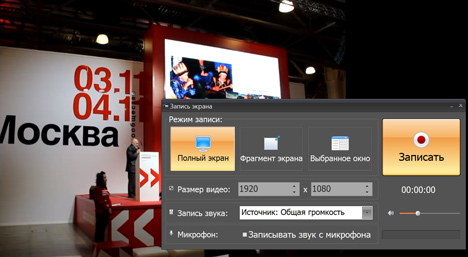
Что такое вебинар
Каждый хотя бы раз посещал обычные лекции или семинары в аудитории. С появлением интернета потребность «вживую» присутствовать на подобных мероприятиях отпала. Теперь достаточно зайти в браузер, и можно посмотреть мастер-классы, поучаствовать в совещании, не выходя из дома, или пройти курсы, идущие в другом городе или даже стране.
Как записать вебинар в качестве участника без ведома других

Последнее обновление 14 декабря 2021 г. by Джейн Джо Вебинар — это веб-конференция. Это способ вести онлайн-дискуссии, обмениваться документами и т. Д. С большой группой участников через Интернет. Неважно, где ты. Существуют платформы для веб-семинаров, такие как EasyWebinar, ClickMeeting, GoToWebinar, Google Hangouts Meet, WebinarJam и другие.
Большинство программных платформ веб-семинаров ограничивают возможности записи для участников. Если хотите записать вебинар Собственно говоря, вы можете использовать сторонние программы записи экрана. Он не будет уведомлять других участников о том, что вы пытаетесь записать этот веб-семинар, как встроенная функция записи веб-семинара. Так что, если вы запишете веб-семинар, который смотрите тайно, вы можете получить здесь работающие решения.
- Часть 1: Как записать веб-семинар на свой компьютер
- Часть 2: Как записать веб-семинар на свой телефон
Часть 1: Как записать веб-семинар на свой компьютер
Вот 2 простых способа записать вебинар в качестве участника на вашем компьютере. Таким образом, вы можете получить записанное видео вебинара для последующего просмотра или резервного копирования.
Как записать вебинар на Mac
Вход в музей Мадам Тюссо WidsMob Захват позволяет пользователям записывать вебинары на Mac и Windows. Вы можете без проблем записывать видео и аудио с вебинаров. Во время записи вебинара вы можете рисовать, обводить и включать эффекты мыши в режиме реального времени. Максимального ограничения по времени нет. Таким образом, вы можете записывать веб-семинар в качестве участника на Mac в течение нескольких часов или даже дольше.
Если вы хотите пропустить некоторые видеоклипы, вы можете приостановить и возобновить запись вебинаров. После записи вебинара вы можете сохранить его в формате MP4 или напрямую поделиться им в Facebook, Twitter, YouTube и других платформах.
1. Запишите веб-семинар в полноэкранном режиме, в окне браузера или в выбранной области.
2. Экранная запись видео вебинара со звуком от других участников и от себя.
3. Добавьте аннотации в видео вебинара, включая текст, стрелку, линию, выноску и т. Д.
4. Отрегулируйте частоту кадров видео, битрейт и другие параметры перед записью.
5. Широкий выбор обмена и сохранения видео.
Шаг 1: Бесплатно скачайте, установите и запустите WidsMob Capture. Чтобы записать веб-семинар на Mac в качестве участника, вы можете выбрать Экран записи в основном интерфейсе.

Шаг 2: Разверните трехстрочный значок под Область экрана значок. Вы можете настроить запись вебинара в полноэкранном режиме, в фиксированном или настраиваемом регионе. Включи Микрофон чтобы записать вебинар своим голосом и звуком других участников.

Шаг 3: Нажмите REC всякий раз, когда вы хотите записать живое видео вебинара. После завершения записи вы можете найти записанное видео вебинара в формате MP4 в выходной папке по умолчанию.

Как записать вебинар в Windows 11/10
Для пользователей Windows 11/10 вы можете бесплатно записать веб-семинар с помощью Game Bar. Функция записи экрана доступна на всех компьютерах с Windows 11/10. Кроме того, вы можете сделать снимок экрана во время записи видео вебинара. Вот руководство по записи вебинара на ПК.
Шаг 1: Нажмите Windows и G ключи одновременно. Отметьте галочкой перед Да это игра во всплывающем окне для подтверждения.
Шаг 2: Установите область захвата экрана и введите источник звука.
Шаг 3: Нажмите Запись записать вебинар со звуком. Игровая панель станет небольшой полосой записи, плавающей сбоку от экрана компьютера.
Шаг 4: Нажмите Stop чтобы завершить запись веб-семинара на компьютере с Windows 10. Вы можете найти свое видео вебинара MP4 в C: Users username Videos Captures по умолчанию.

Часть 2: Как записать веб-семинар на свой телефон
Если у вас есть веб-семинар на мобильном телефоне, вы также можете записать веб-семинар для последующего просмотра. Просто включите встроенную функцию записи экрана или используйте приложение для записи экрана. Позже вы можете бесплатно записать онлайн-семинар на свой мобильный телефон.
Как записать вебинар на iPhone
Для пользователей iOS 11 и более поздних версий полезна функция записи экрана iOS 11. Вы можете создать запись экрана, чтобы записать потоковый веб-семинар на вашем iPhone. Что ж, вы можете рассматривать его как бесплатное приложение для записи вебинаров для пользователей iOS 11/12/13.
Шаг 1: Открой Настройки приложение. выберите Центр управления. Выбирать Настройка элементов управления. Затем коснитесь + перед Экранная запись.
Шаг 2: Проведите вверх от нижнего края iPhone. Для iPhone X с iOS 12 и более поздними версиями вам нужно вместо этого провести вниз от правого верхнего угла экрана.
Шаг 3: Нажмите Запись и Микрофон для записи вебинара на iPhone со звуком. Процесс записи экрана начнется автоматически после 3-секундного обратного отсчета.
Шаг 4: Коснитесь красной строки состояния в верхней части экрана iPhone. Выберите Stop чтобы остановить запись вебинара на iPhone.
Шаг 5: Вы можете найти видеозапись вебинара в Фото приложение

Как записать вебинар на Android
Если это устройство Samsung Galaxy, вы можете записать веб-семинар с помощью встроенного приложения Screen Recorder. Что касается других телефонов и планшетов Android, вы можете записывать вебинары на Android с помощью AZ Screen Recorder, Mobizen Screen Recorder, DU Screen Recorder, и больше. В этом разделе показано, как бесплатно записать веб-семинар на Android с помощью Приложение Samsung Screen Recorder, Просто читай и следуй.
Шаг 1: Проведите вниз по экрану телефона Samsung, чтобы открыть Быстрая панель.
Шаг 2: Выберите Screen Recorder для запуска бесплатного приложения для записи вебинаров на Android.
Шаг 3: Выбрать Звуки СМИ or Звуки СМИ и микрофон in Настройки звука. Таким образом, вы можете записывать вебинар с голосом или без него на Android. Кроме того, установите качество записи видео вебинара от 480p до 1080p.
Шаг 4: Нажмите Начать запись для записи видео вебинара на свой телефон Android.
Шаг 5: Если вы хотите остановить запись вебинаров на Samsung, вы можете нажать на Stop прямо на плавающей панели.

Это все, чтобы тайно записать вебинар без разрешения. Можно записывать вебинары в качестве участника без уведомления других. Таким образом, вы можете успешно записать встречу на настольном компьютере или мобильном устройстве. Кстати, вы можете записывать онлайн-видеозвонки, учебные курсы, слайды и другие потоковые видео для просмотра в автономном режиме.
Просто убедитесь, что на вашем цифровом устройстве достаточно места для хранения и заряда аккумулятора. После этого вы можете записывать вебинары и другие экранные видеоролики.
Вы можете быть заинтересованы
- Spotify Recorder — 7 лучших методов для загрузки музыки и плейлистов из Spotify
- 10 лучших средств записи экрана для Windows для записи действий на экране
- 5 лучших устройств записи экрана 4K для записи видео высокого качества для игрового процесса, обучения и многого другого
Источник: ru.widsmob.com